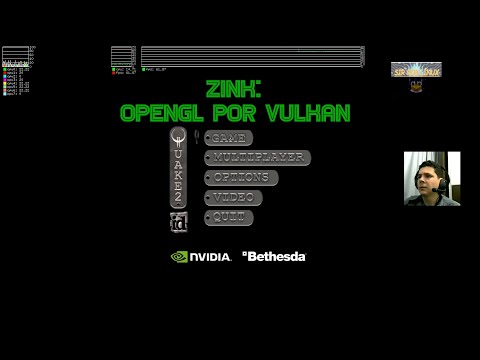Os certificados SSL são arquivos especiais usados para criptografar conexões com servidores remotos, como os sites que você visita na web. Se você se deparar com um erro relacionado a SSL ou um certificado (ou se vir uma mensagem informando que sua conexão não é particular), você poderá resolver o problema executando tarefas simples em seu computador. Mas se ajustar a data e hora do seu computador, limpar seus cookies, atualizar seu navegador ou limpar o estado SSL do seu computador não corrigirem o erro, o problema provavelmente está no certificado SSL - não no seu computador. Este wikiHow ensina como consertar erros de certificado SSL ao navegar na web.
Passos
Etapa 1. Verifique a mensagem de erro
Há uma variedade de navegadores da web por aí, mas muitos deles são construídos na mesma plataforma (Chromium). Os erros podem parecer um pouco diferentes dependendo do navegador que você está usando, mas muitas vezes você pode descobrir se o erro do certificado está no seu lado (o computador que você está usando) ou no lado do servidor, se puder decifrar a mensagem de erro. Se você vir algum dos erros a seguir, o problema está no site, não no computador:
- NET:: ERR_CERT_AUTHORITY_INVALID
- NET:: ERR_CERT_COMMON_NAME_INVALID
- NET:: ERR_CERT_REVOKED
- NET:: ERR_CERT_AUTHORITY_INVALID
- ERR_SSL_WEAK_EPHEMERAL_DH_KEY
- ERR_SSL_VERSION_OR_CIPHER_MISMATCH

Etapa 2. Certifique-se de que as configurações de data e hora do seu computador estão corretas
Se você não encontrar um dos erros anteriores, o problema pode estar no seu computador informando a data ou hora incorreta. Para ter certeza de que a data e a hora do sistema não estão causando o problema, configure o computador para obter a data e a hora automaticamente. Veja como:
- No Windows, clique com o botão direito na data ou hora no canto inferior direito e clique em Ajustar data / horae deslize o botão "Definir hora automaticamente" 'para Ativado.
- Em um Mac, clique na data ou hora no canto superior direito, selecione Abra as preferências de data e horae, em seguida, verifique o Definir data e hora automaticamente caixa.

Etapa 3. Limpe o cache e os cookies
Se a hora do seu sistema já estiver correta, você pode resolver erros de SSL excluindo certos arquivos que os sites salvam em seu computador. Limpar os cookies, bem como limpar o cache, pode corrigir uma grande variedade de erros de navegação, além de mau funcionamento do certificado.

Etapa 4. Atualize seu navegador
Usar uma versão mais antiga de um navegador da web pode resultar em erros de certificado SSL e comportamentos estranhos em geral. Verifique e instale todas as atualizações disponíveis para o seu navegador.
Você também pode tentar um navegador da web diferente para ver se isso resolve o problema. Por exemplo, se você estiver usando o Safari para macOS ou Edge para Windows, tente instalar o Chrome e verificar se você pode visualizar o site lá. Se você receber um erro SSL em dois navegadores diferentes, provavelmente há um problema com o próprio certificado
Etapa 5. Limpe o estado SSL do seu computador
Se você estiver vendo um erro de SSL ao usar um aplicativo diferente em seu computador, como um aplicativo de e-mail ou FTP que está usando para uma rede segura, limpar o estado de SSL pode resolver o problema. Se o seu computador salvou uma versão incorreta do certificado SSL, você pode excluí-los.
Em um Mac, pressione Command + Barra de espaço 'para abrir a pesquisa do Spotlight, digite keychain e clique em Keychain Access para abrir o aplicativo. Clique Conecte-se no painel esquerdo e clique em Certificados em "Categoria" à esquerda. Exclua o certificado que está causando problemas clicando com o botão direito e selecionando Excluir.

Etapa 6. Restaure as configurações padrão do seu navegador
Se limpar os dados do navegador e atualizar o software não funcionou, o problema pode estar relacionado às configurações do navegador. Nesse caso, redefinir o navegador para as configurações originais desativará as extensões e configurações que podem estar interferindo no certificado.
Pontas
- Todos os sites que começam com "https:" têm certificados SSL ou TLS.
- A maioria dos navegadores informará se você não estiver conectado a um site criptografado exibindo um ícone de cadeado desbloqueado próximo ao endereço do site.